เชื่อมต่อ/ควบคุมคอมพิวเตอร์ผ่านเครือข่ายด้วย KontrolPack

ควบคุมคอมพิวเตอร์ในเครือข่ายของคุณได้อย่างง่ายดายด้วย KontrolPack เชื่อมต่อและจัดการคอมพิวเตอร์ที่ใช้ระบบปฏิบัติการต่างๆ ได้อย่างง่ายดาย
Password Store เป็นเครื่องมือจัดเก็บรหัสผ่านอย่างง่ายสำหรับ Linux มันเป็นไปตามปรัชญา Unix และเข้ารหัสรหัสผ่านด้วย GPG คู่มือนี้จะแสดงวิธีจัดการรหัสผ่านของคุณบน Linux ด้วย Password Store
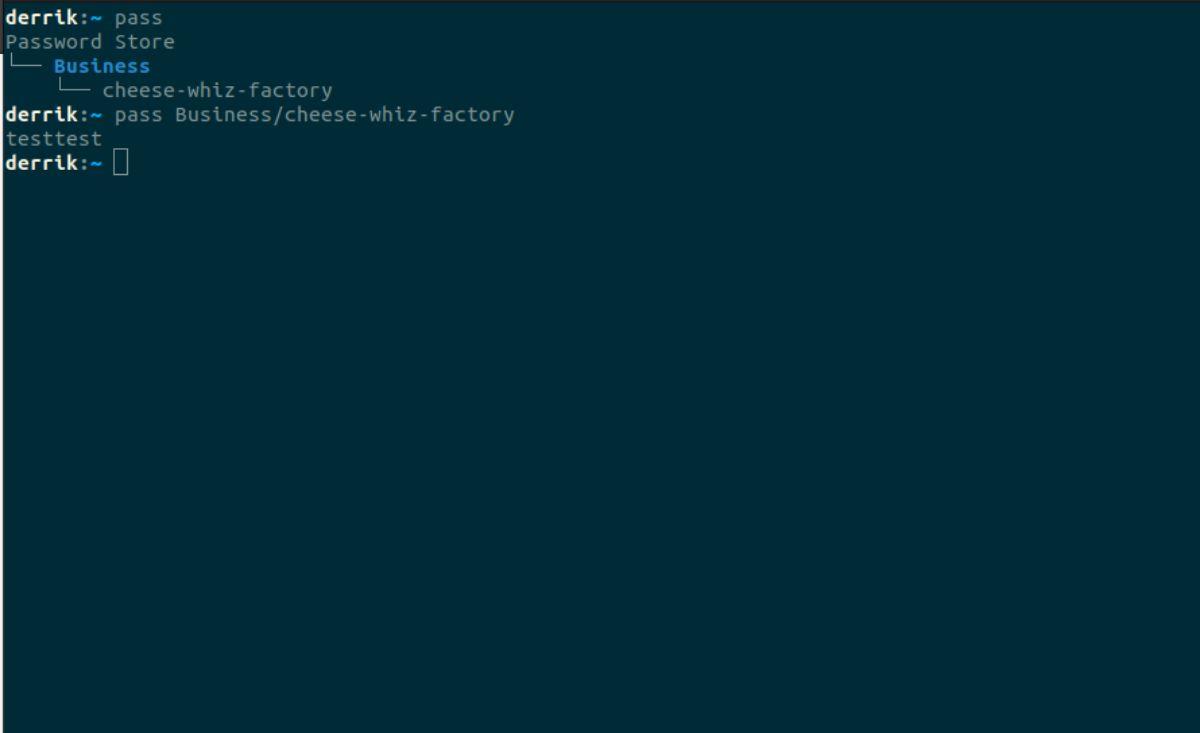
การติดตั้ง Password Store บน Linux
แอปพลิเคชัน Password Store มีอยู่ในระบบปฏิบัติการ Linux ที่สำคัญทั้งหมด Password Store เป็นแอปพลิเคชั่นบนเทอร์มินัล ในการตั้งค่า Password Store บน Linux PC คุณจะต้องเปิดหน้าต่างเทอร์มินัลบนเดสก์ท็อป
ไม่แน่ใจเกี่ยวกับวิธีการเปิดหน้าต่างเทอร์มินัลบนเดสก์ท็อป Linux? กดCtrl + Alt + Tบนแป้นพิมพ์ หรืออีกทางหนึ่ง สามารถเปิดหน้าต่างเทอร์มินัลผ่านเมนูแอพลินุกซ์
เมื่อหน้าต่างเทอร์มินัลเปิดขึ้นและพร้อมใช้งาน การติดตั้งสามารถเริ่มต้นได้ ทำตามคำแนะนำในการติดตั้งที่สอดคล้องกับระบบปฏิบัติการ Linux ที่คุณใช้
อูบุนตู
บน Ubuntu ผู้ใช้จะสามารถติดตั้งแอปพลิเคชัน Password Store ผ่านแพ็คเกจ “pass” ใช้ คำสั่ง apt installด้านล่าง ตั้งค่า Password Store เวอร์ชันล่าสุด
sudo apt ติดตั้งผ่าน
เดเบียน
บน Debian Linux แอปพลิเคชัน Password Store พร้อมใช้งานสำหรับผู้ใช้ Debian 11, Debian 10 และ Debian Sid เป็นแพ็คเกจ “pass” หากต้องการติดตั้งบนระบบของคุณ ให้ใช้คำสั่งapt-get install ต่อไปนี้
sudo apt-get install pass
อาร์ชลินุกซ์
แอปพลิเคชัน Password Store สามารถติดตั้งได้ผ่านแพ็คเกจ “pass” โดยใช้ Arch Linux รัน คำสั่ง pacman -S ต่อไปนี้ ในหน้าต่างเทอร์มินัลเพื่อให้มันทำงานบนระบบของคุณ
เฟดอร่า
ผู้ที่ใช้ Fedora Linux สามารถติดตั้งแอปพลิเคชัน Password Store ผ่านแพ็คเกจ “pass” หากต้องการตั้งค่าแอปพลิเคชัน Password Store บนระบบ Fedora ของคุณ ให้รันคำสั่งติดตั้ง dnf ต่อไปนี้
sudo dnf ติดตั้งผ่าน
OpenSUSE
บน OpenSUSE Linux แอปพลิเคชัน Password Store พร้อมให้ติดตั้ง อย่างไรก็ตาม ไม่เหมือนกับ Linux OS อื่นๆ ในบทความนี้ มันถูกเผยแพร่ผ่านแพ็คเกจ “password-store” แทนที่จะเป็น “pass” เพื่อให้มันทำงานบน OpenSUSE ของคุณ ให้ใช้คำสั่งติดตั้ง zypper ต่อไปนี้
sudo zypper ติดตั้งที่เก็บรหัสผ่าน
การตั้งค่า Password Store บน Linux
Password Store บันทึกรหัสผ่านของคุณในไฟล์ข้อความธรรมดา อย่างไรก็ตาม ไฟล์ข้อความธรรมดานี้เข้ารหัสด้วยคีย์ GPG ดังนั้น ผู้ใช้จำเป็นต้องสร้างคีย์ GPG เพื่อใช้กับแอปพลิเคชัน
หากต้องการสร้างคีย์ GPG ให้เปิดหน้าต่างเทอร์มินัลแล้วใช้คำสั่งgpg –full-generate-key
หมายเหตุ: หากคุณไม่ได้ติดตั้งแอปพลิเคชัน GPG บนระบบ Linux ให้ติดตั้งแพ็คเกจ “gnupg” ก่อนเรียกใช้คำสั่งด้านบน
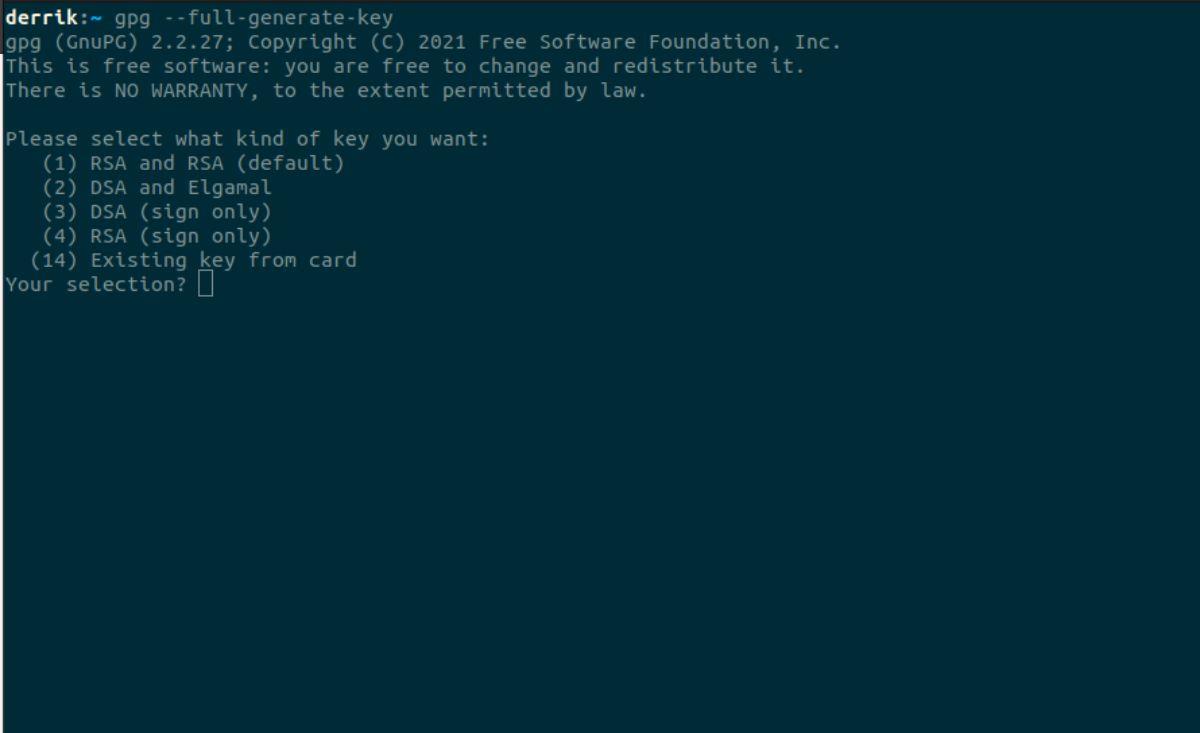
gpg --full-generate-key
เมื่อรันคำสั่งด้านบน วิซาร์ดการติดตั้งจะปรากฏขึ้นบนหน้าจอ GUI จะพูดว่า “โปรดเลือกประเภทของคีย์ที่คุณต้องการ” นอกจากนี้ยังให้คุณเลือกสี่ตัวเลือก ตัวเลือกเหล่านี้คือ:
เลือกตัวเลือกที่หนึ่งสำหรับคีย์ GPG ของคุณ มิฉะนั้น หากคุณเป็นผู้เชี่ยวชาญของ GPG คุณสามารถเลือกตัวเลือกอื่นได้ตามสบาย หลังจากเลือกประเภทการเข้ารหัสแล้ว ให้ทำตามคำแนะนำที่เหลือเพื่อตั้งค่าคีย์ของคุณ
การใช้ Password Store บน Linux
หากต้องการใช้ Password Store บน Linux คุณต้องเปิดหน้าต่างเทอร์มินัล กดCtrl + Alt + T บนแป้นพิมพ์ หรือเปิดผ่านเมนูแอพ เมื่อเปิดเทอร์มินัลแล้ว ให้ทำตามคำแนะนำทีละขั้นตอนด้านล่าง
ขั้นตอนที่ 1:พิมพ์ คำสั่ง pass initเพื่อเริ่มที่เก็บรหัสผ่าน อย่าลืมใส่ที่อยู่อีเมลที่คุณเพิ่มลงในคีย์ GPG ของคุณในระหว่างกระบวนการสร้าง
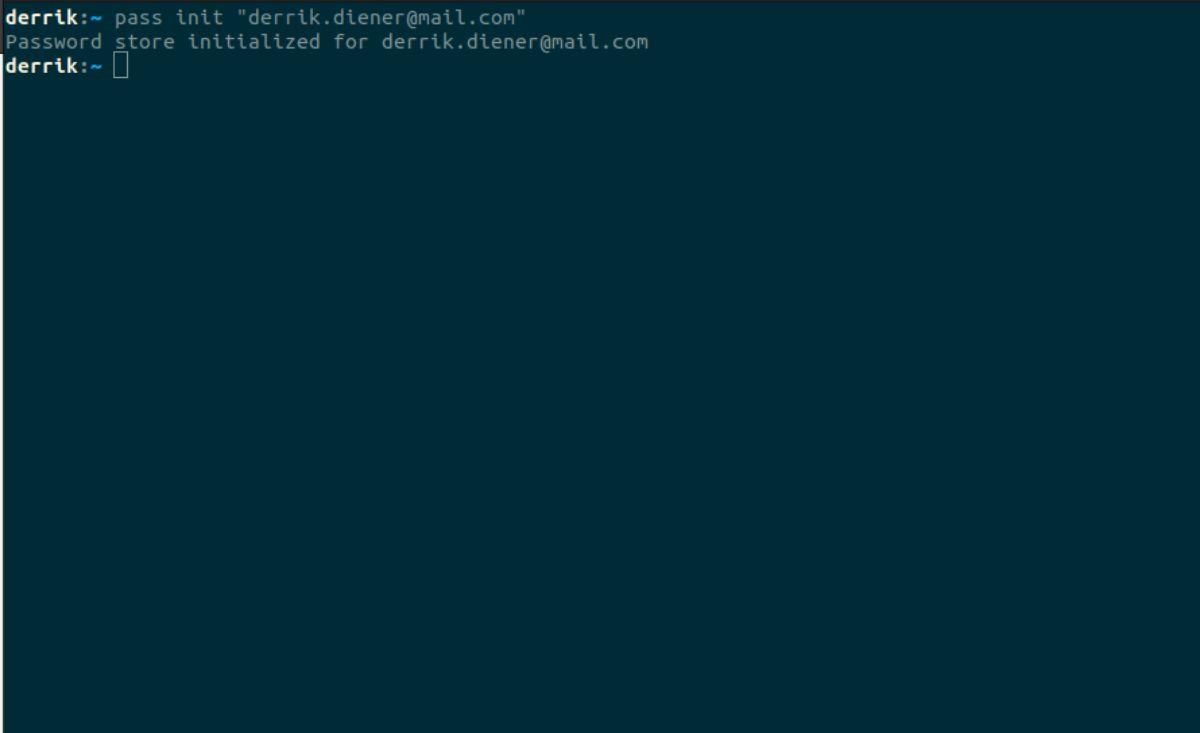
ผ่าน init "your-gpg-key-email"
ขั้นตอนที่ 2:หลังจากเปิดใช้ Password Store ให้ใช้ คำสั่ง pass insertเพื่อเพิ่มข้อมูลเข้าสู่ระบบใหม่ในรายการรหัสผ่านของคุณ ตัวอย่างเช่น หากต้องการเพิ่มรหัสผ่านสำหรับธุรกิจของคุณ "Cheese Whiz Factory" ให้ทำตามคำสั่งด้านล่าง
ผ่านแทรกธุรกิจ/ชีส-whiz-โรงงาน
e.g: pass insert FOLDER_NAME/password-name
ขั้นตอนที่ 3: Password Store จะขอให้คุณป้อนรหัสผ่านเมื่อป้อนคำสั่งpass insert หากคุณต้องการสร้างรหัสผ่าน ให้เปิดหน้าต่างเทอร์มินัลที่สองและใช้คำสั่งด้านล่างเพื่อสร้างรหัสผ่าน
ผ่านการสร้างธุรกิจ/โรงงานเนยแข็ง
e.g: pass generate FOLDER_NAME/password-name
ขั้นตอนที่ 4:ป้อนรหัสผ่านของคุณลงในกล่องข้อความเพื่อเพิ่มรหัสผ่าน ทำสี่ขั้นตอนเหล่านี้ซ้ำเพื่อเพิ่มรหัสผ่านจำนวนมากเท่าที่จำเป็นใน Password Store
การดูรหัสผ่าน
หากต้องการดูรหัสผ่านที่ป้อนใน Password Store ให้ทำดังต่อไปนี้
ขั้นตอนที่ 1:เปิดหน้าต่างเทอร์มินัลแล้วรัน คำสั่ง passเพื่อดูรหัสผ่านของคุณใน Password Store
ขั้นตอนที่ 2:พิมพ์ชื่อรหัสผ่านลงในพรอมต์ด้วยคำสั่งpass
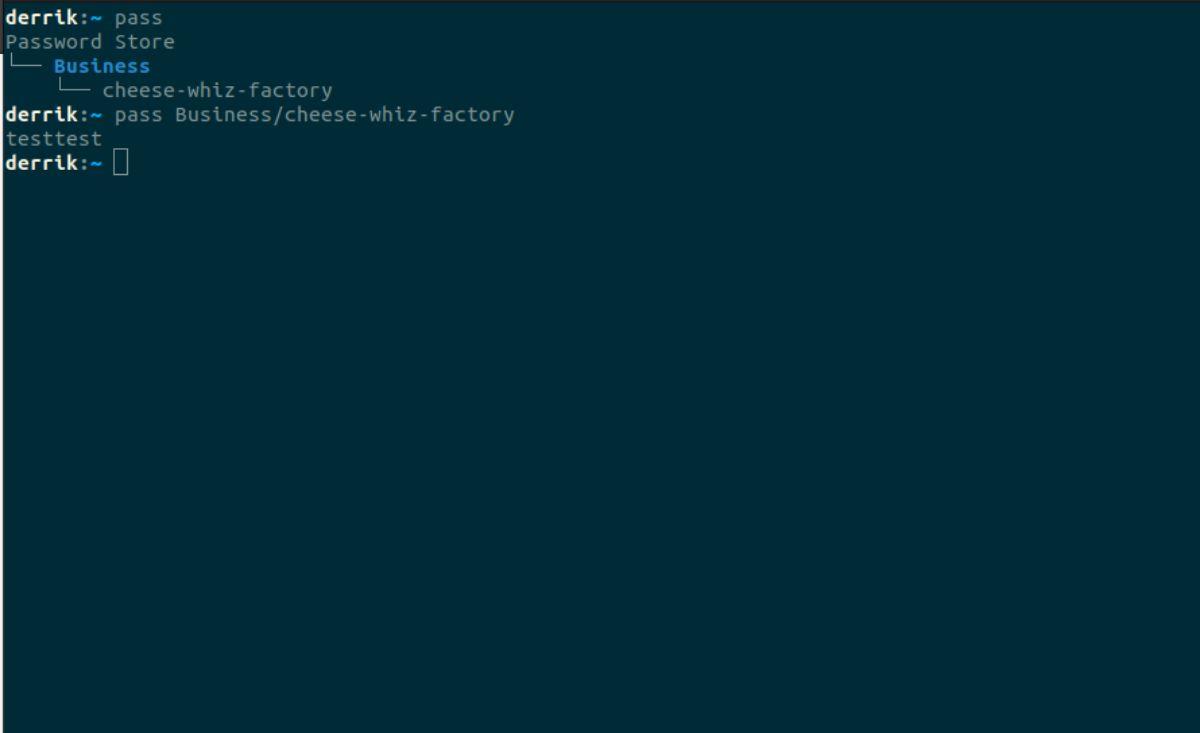
ผ่าน FOLDER_NAME/ชื่อรหัสผ่าน
หรือใช้ คำสั่ง pass -cเพื่อคัดลอกรหัสผ่านไปยังแป้นพิมพ์ของคุณโดยตรง
pass -c FOLDER_NAME/ชื่อรหัสผ่าน
ขั้นตอนที่ 3:หลังจากเขียนคำสั่งด้านบนแล้ว ระบบจะขอให้คุณป้อนรหัสผ่าน ป้อนรหัสผ่านสำหรับคีย์ GPG ที่คุณสร้างขึ้นก่อนหน้านี้เพื่อดูรหัสผ่าน
การลบรหัสผ่าน
ต้องลบรหัสผ่านหรือไม่? ทำดังต่อไปนี้
ขั้นตอนที่ 1:ป้อน คำสั่ง passเพื่อดู Password Store ของคุณ
ผ่าน
ขั้นตอนที่ 2:ป้อน คำสั่ง pass rmและชื่อรหัสผ่านเพื่อลบ
ส่ง rm FOLDER_NAME/ชื่อรหัสผ่าน
ควบคุมคอมพิวเตอร์ในเครือข่ายของคุณได้อย่างง่ายดายด้วย KontrolPack เชื่อมต่อและจัดการคอมพิวเตอร์ที่ใช้ระบบปฏิบัติการต่างๆ ได้อย่างง่ายดาย
คุณต้องการทำงานซ้ำๆ โดยอัตโนมัติหรือไม่? แทนที่จะต้องกดปุ่มซ้ำๆ หลายครั้งด้วยตนเอง จะดีกว่าไหมถ้ามีแอปพลิเคชัน
iDownloade เป็นเครื่องมือข้ามแพลตฟอร์มที่ช่วยให้ผู้ใช้สามารถดาวน์โหลดเนื้อหาที่ไม่มี DRM จากบริการ iPlayer ของ BBC ได้ โดยสามารถดาวน์โหลดวิดีโอทั้งสองในรูปแบบ .mov ได้
เราได้ครอบคลุมคุณลักษณะของ Outlook 2010 ไว้อย่างละเอียดแล้ว แต่เนื่องจากจะไม่เปิดตัวก่อนเดือนมิถุนายน 2010 จึงถึงเวลาที่จะมาดู Thunderbird 3
นานๆ ทีทุกคนก็อยากพักบ้าง ถ้าอยากเล่นเกมสนุกๆ ลองเล่น Flight Gear ดูสิ เป็นเกมโอเพนซอร์สฟรีแบบมัลติแพลตฟอร์ม
MP3 Diags คือเครื่องมือขั้นสุดยอดสำหรับแก้ไขปัญหาในคอลเลกชันเพลงของคุณ สามารถแท็กไฟล์ MP3 ของคุณได้อย่างถูกต้อง เพิ่มปกอัลบั้มที่หายไป และแก้ไข VBR
เช่นเดียวกับ Google Wave, Google Voice ได้สร้างกระแสฮือฮาไปทั่วโลก Google มุ่งมั่นที่จะเปลี่ยนแปลงวิธีการสื่อสารของเรา และนับตั้งแต่นั้นมาก็กำลังกลายเป็น...
มีเครื่องมือมากมายที่ช่วยให้ผู้ใช้ Flickr สามารถดาวน์โหลดรูปภาพคุณภาพสูงได้ แต่มีวิธีดาวน์โหลด Flickr Favorites บ้างไหม? เมื่อเร็ว ๆ นี้เราได้...
การสุ่มตัวอย่างคืออะไร? ตามข้อมูลของ Wikipedia “คือการนำส่วนหนึ่งหรือตัวอย่างจากการบันทึกเสียงหนึ่งมาใช้ซ้ำเป็นเครื่องดนตรีหรือ...
Google Sites เป็นบริการจาก Google ที่ช่วยให้ผู้ใช้โฮสต์เว็บไซต์บนเซิร์ฟเวอร์ของ Google แต่มีปัญหาหนึ่งคือไม่มีตัวเลือกสำรองข้อมูลในตัว



![ดาวน์โหลด FlightGear Flight Simulator ฟรี [สนุกเลย] ดาวน์โหลด FlightGear Flight Simulator ฟรี [สนุกเลย]](https://tips.webtech360.com/resources8/r252/image-7634-0829093738400.jpg)




